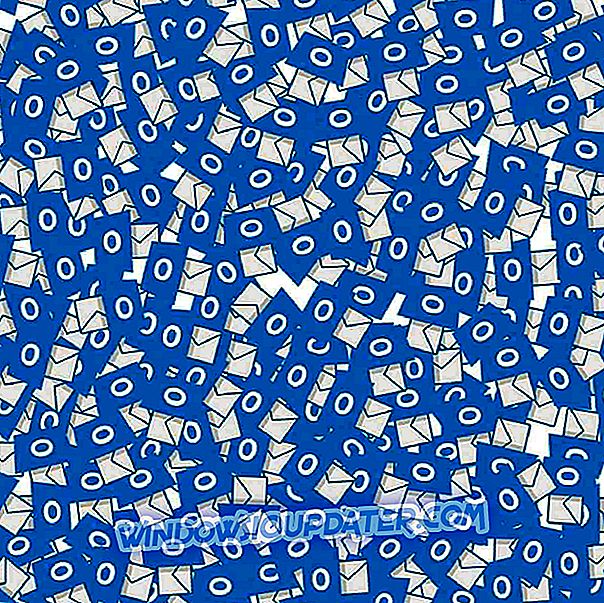WhatsApp Web vous permet d'accéder simultanément à votre compte sur votre téléphone, votre tablette ou votre ordinateur. Cela est particulièrement vrai si vous travaillez sur votre PC ou votre ordinateur portable et que vous ne voulez pas avoir à vérifier votre téléphone pour voir qui vous a envoyé un message ou qui a répondu à votre message.
Cependant, vous ne pourrez pas profiter de ce service si votre téléphone n'est pas connecté à WhatsApp Web.
Les problèmes de connexion entre le téléphone et l'ordinateur sont les deux principales raisons pour lesquelles vous ne pouvez ni envoyer ni recevoir de messages sur WhatsApp Web. Pour le téléphone, votre session est une extension du client de messagerie. WhatsApp Web se connecte donc à votre téléphone pour synchroniser les messages afin que vous puissiez les voir sur les deux appareils.
Par conséquent, pour utiliser WhatsApp Web, vous avez besoin d'un compte actif sur votre smartphone, mais si vous ne pouvez pas vous connecter sur votre téléphone, Web ne fonctionnera pas non plus. Si ce problème persiste, il peut y avoir un problème de connexion sur votre ordinateur.
Nous avons répertorié quelques solutions pour vous aider à résoudre le problème afin que vous puissiez revenir à une messagerie pratique.

CORRECTIF: le téléphone n'est pas connecté à WhatsApp Web
- Contrôles préliminaires
- Résoudre les problèmes de connexion sur Windows Phone
- Correction des hotspots WiFi captifs
1. Vérifications préliminaires
Avant d’essayer les correctifs ci-dessous, vous devez vous assurer que vous disposez d’une connexion Internet solide et stable sur votre téléphone et sur votre ordinateur pour utiliser WhatsApp Web. Habituellement, si la connexion est désactivée, une barre jaune s'affichera en haut de la liste de discussion et indique «ordinateur non connecté». Vérifiez donc si la connexion est active.
S'il persiste, actualisez la page ou déconnectez-vous, puis reconnectez-vous pour réactiver votre session Web. Pour faire ça:
- Appuyez sur l'icône du menu à trois points
- Sélectionnez Déconnexion
- Suivez les instructions à l'écran pour vous reconnecter.
Assurez-vous que vous disposez de la dernière version des navigateurs Chrome, Firefox, Opera, Safari ou Microsoft Edge pour utiliser le service. Internet Explorer n'est pas pris en charge.
Vérifiez si vous êtes sur un réseau Wi-Fi géré, comme dans votre bureau ou votre école / collège, car le réseau peut être configuré pour bloquer ou limiter les connexions Web WhatsApp. Vous pouvez demander à votre administrateur réseau de contourner le trafic vers web.whatsapp.com, * .web.whatsapp.com et * .whatsapp.net.
2. Résoudre les problèmes de connexion sur Windows Phone
Si votre téléphone n'est pas connecté à WhatsApp Web, il peut s'agir d'un problème de connexion Internet ou des paramètres de votre téléphone. Pour résoudre ce problème, procédez comme suit:
- Redémarrez votre téléphone ou éteignez-le et rallumez-le.
- Mettez à jour WhatsApp vers la dernière version disponible sur le Microsoft Store.
- Ouvrez les paramètres de votre téléphone, puis appuyez sur Réseau et sans fil, puis sur Mode avion . Basculez pour activer ou désactiver le mode Avion, basculez pour activer les données cellulaires et / ou basculez pour activer ou désactiver le WiFi.
- Essayez de vous connecter à différents points d'accès WiFi.
- Assurez-vous que le Wi-Fi reste activé en mode veille.
- Redémarrez votre routeur Wi-Fi.
- Vérifiez auprès de votre fournisseur de téléphonie mobile s'il y a un problème
- Visitez le site Web de Microsoft et vérifiez que les paramètres APN sont configurés correctement.
- Si vous possédez un téléphone Windows créé par Nokia, téléchargez et utilisez l’application Connection Setup de Microsoft Store.
- Mettez à niveau votre système d'exploitation Windows Phone vers la dernière version disponible pour votre modèle.
- Contactez l'administrateur du réseau pour le dépannage de la connexion WiFi. Cela s'applique également si vous utilisez un réseau WiFi public, comme votre campus ou votre entreprise, et que le pare-feu est soumis à des restrictions.
- Ne l'utilisez pas avec des mandataires ou un VPN, car cela pourrait affecter la connexion.
Remarque: ces étapes fonctionnent également avec les téléphones Android ou iOS, mais avec des différences subtiles dans les paramètres.
3. Correction des points d'accès Wi-Fi captifs
Parfois, lorsque votre téléphone n'est pas connecté à WhatsApp Web, vérifiez si un rapport WhatsApp vous informe que vous ne pourrez peut-être pas vous connecter via une connexion Wi-Fi spécifique. Si tel est le cas, vous êtes peut-être sur un réseau Wi-Fi captif.
Pour vous connecter à Internet, vous devez vous connecter avant de vous connecter à Internet. Vous pouvez donc vous en déconnecter, puis utiliser vos données cellulaires pour vous connecter à Internet, ou vous connecter au réseau Wi-Fi pour naviguer. sur votre page d'accueil.
Si le problème persiste même lorsque vous êtes connecté, déconnectez-vous du Wi-Fi et oubliez la connexion dans les paramètres Wi-Fi, ou contactez l'administrateur du réseau pour vous assurer que vous pouvez vous connecter via le point d'accès Wi-Fi.
Indiquez-nous si vous avez réussi à résoudre le problème ou si vous rencontrez des problèmes spécifiques en laissant un commentaire dans la section ci-dessous.